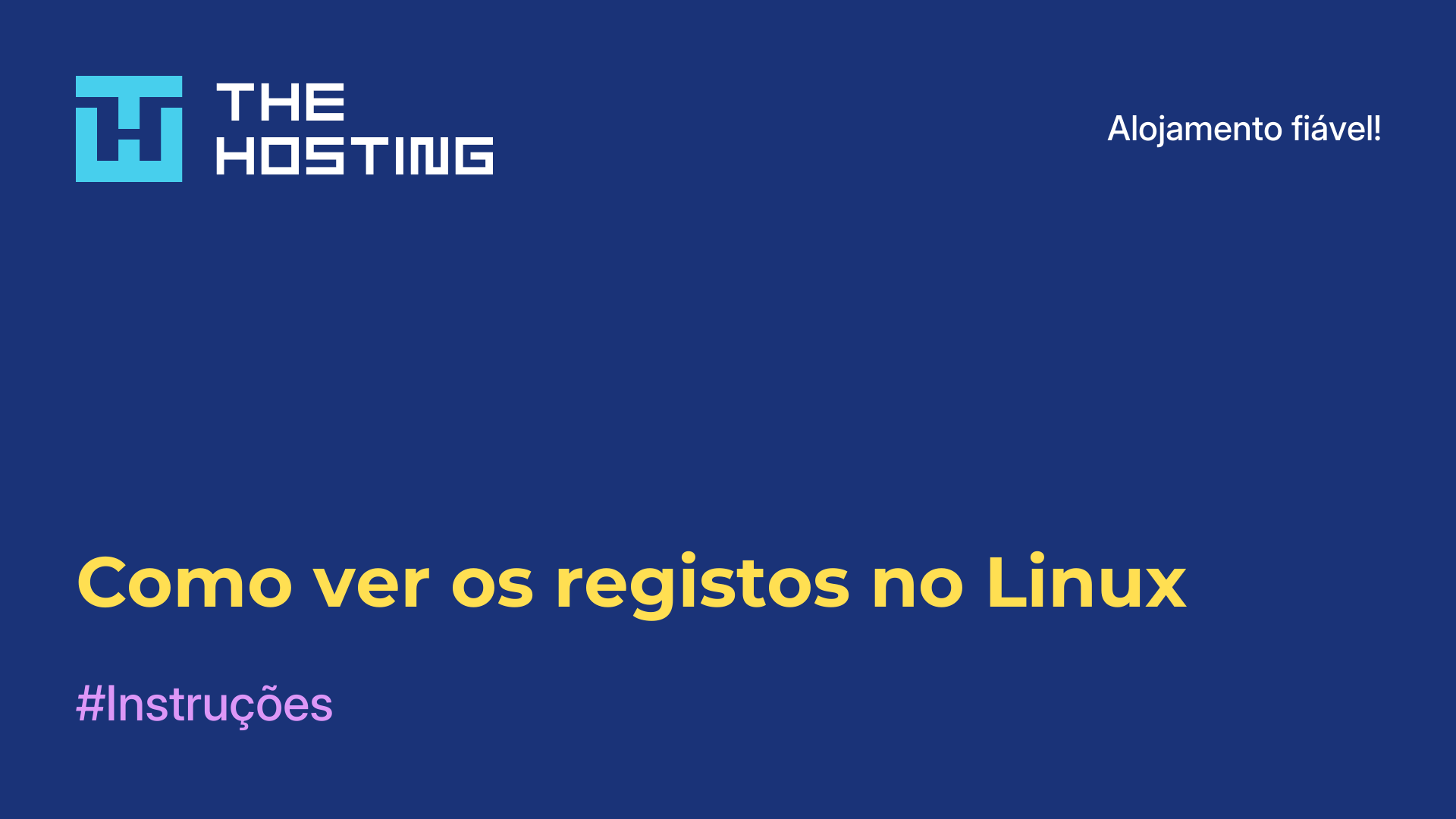Como instalar o VirtualBox no Ubuntu 18.04
- Principal
- Base de Conhecimento
- Como instalar o VirtualBox no Ubuntu 18.04
A aplicação Oracle Virtualbox, uma plataforma livre, software multiplataforma e um conjunto de ferramentas poderosas para virtualização x86. Foi concebida principalmente para computadores de secretária, servidores e estações de trabalho. O programa pode ser executado em Linux, Solaris, Mac OS X e Microsoft Windows. É compatível com qualquer versão de BSD, IMB OS/2, DOS, Netware, L4, QNX e JRockitVE. São suportadas as arquitecturas de 32 e 64 bits. Mas, de momento, o software só pode ser executado nas arquitecturas AMD64 e Intel64 e x86.
Como instalar o VirtualBox no Ubuntu 18.04
Quando uma nova máquina virtual é criada, o utilizador pode, por defeito, escolher o sistema operativo a ser virtualizado. Desde que a Oracle comprou as acções da Sun Microsystems, a VitrualBox tem sido ativamente desenvolvida por uma equipa de engenheiros profissionais. Com os seus esforços, são desenvolvidas novas caraterísticas e o software ganha novas funcionalidades a cada nova versão.
O VirtualBox não requer virtualização de hardware, inclui add-ons para vários sistemas operativos e suporta um grande número de hardware. Suporte USB, suporte ACPI e suporte ISCSI incorporado. E quanto ao PXE? Existe suporte para PXE. Arranque em rede, instantâneos, RDP extensível e autenticação USB através de RDP (Remote Desktop Protocol). Não há muito tempo, existe uma versão do VirtualBox no Ubuntu 18.04. De seguida, vamos falar sobre o método de instalação.
Pode instalar o VirtualBox Ubuntu 18.04 a partir do repositório oficial dos programadores. Dessa forma, é fácil obter a versão mais recente da plataforma. Mas, primeiro, é necessário instalar os pacotes necessários:
$ sudo apt install gcc make linux-headers-$(uname -r) dkms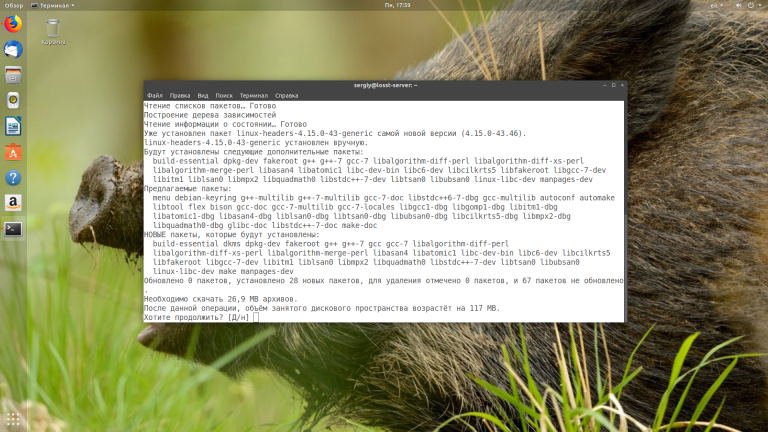
Agora o repositório deve ser adicionado:
$ wget -q https://www.virtualbox.org/download/oracle_vbox_2016.asc -O- | sudo apt-key add -
$ wget -q https://www.virtualbox.org/download/oracle_vbox.asc -O- | sudo apt-key add -
$ sudo sh -c 'echo "deb http://download.virtualbox.org/virtualbox/debian $(lsb_release -sc) contrib" >> /etc/apt/sources.list.d/virtualbox.list'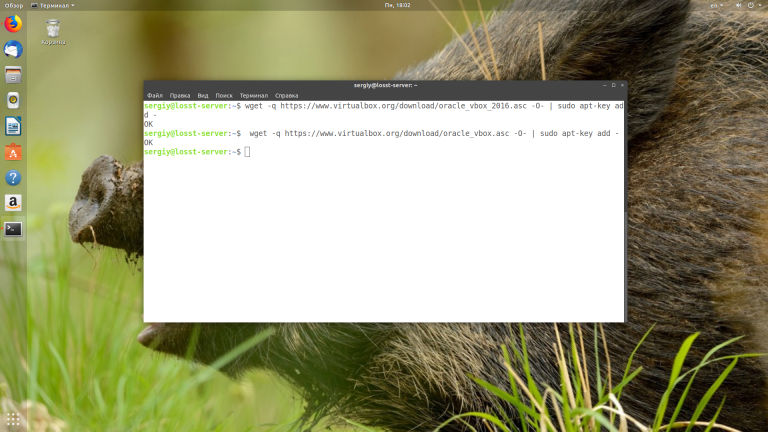
Antes de instalar o VirtualBox no Ubuntu 18.04 é necessário atualizar os repositórios com o seguinte comando:
$ sudo apt updateNão se esqueça de remover a versão antiga ou a versão dos repositórios se ela foi instalada:
$ sudo apt purge virtualbox*E, diretamente, instalar o VirtualBox:
$ sudo apt install virtualbox-6.0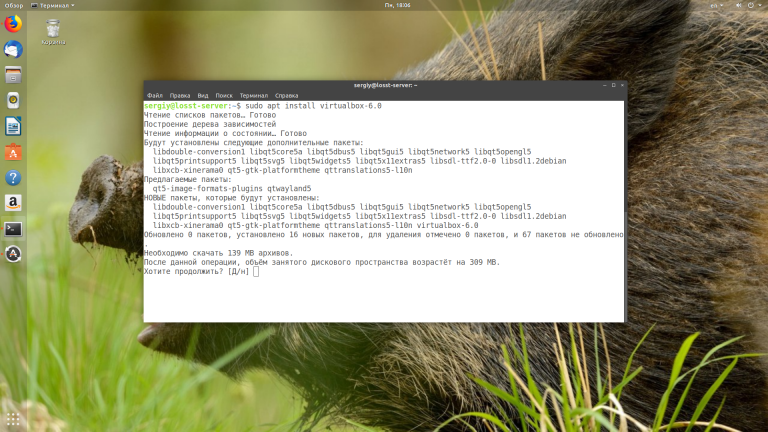
Agora deve ser possível detetar o programa no menu.
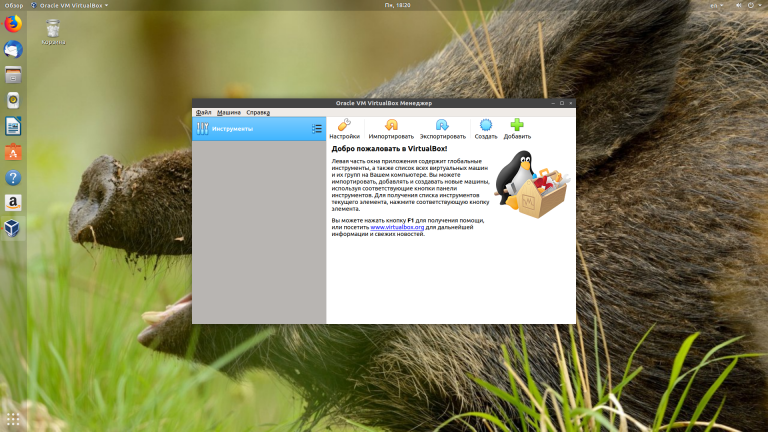
Se não precisar dele ao longo do tempo, pode desinstalá-lo.
Instalar o Virtualbox Extension Pack
Para ter acesso a funcionalidades adicionais do VirtualBox, como o reencaminhamento de dispositivos USB para sistemas convidados, aceleração 3D e outras, terá de instalar o Virtualbox Extension Pack. Para o transferir, abra a página de transferência oficial e selecione Extensions Pack para a sua versão do VirtualBox.
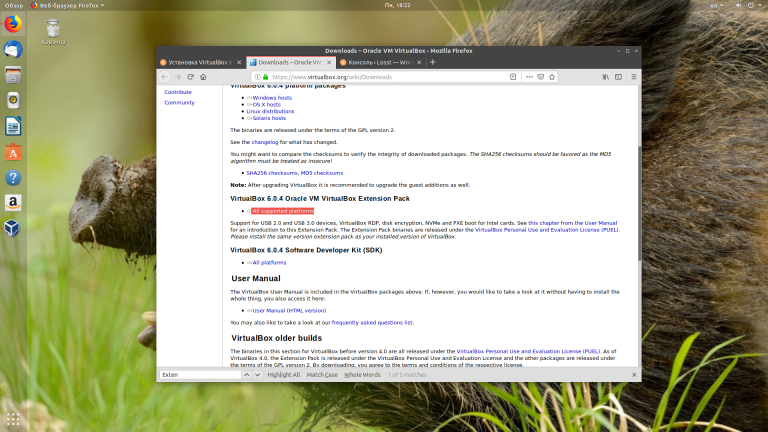
Agora o browser vai oferecer-se para abrir o pacote no VirtualBox, tem de concordar. Depois, basta clicar no botão Instalar e aceitar os termos do contrato de licença:
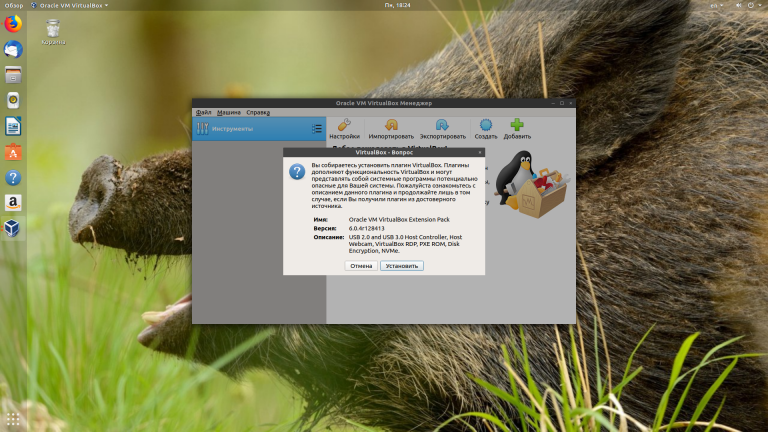
É tudo. A instalação está concluída e pode utilizar o programa.